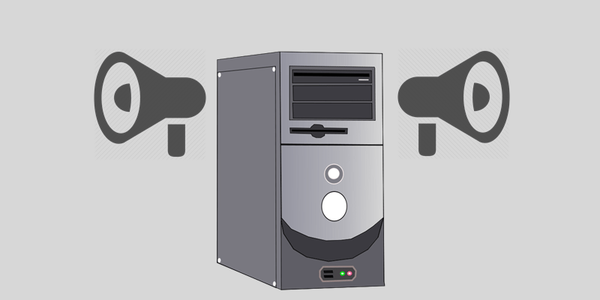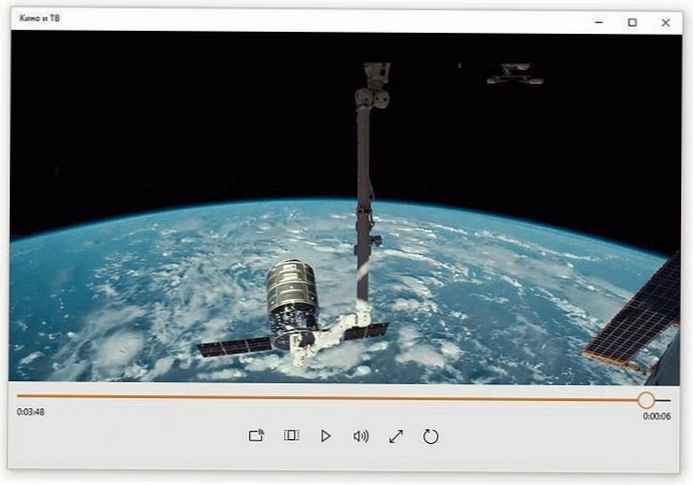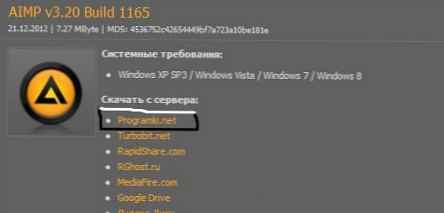Ak používate Windows 8 alebo Windows 10, možno ste si všimli, že v nastaveniach napájania v predvolenom nastavení chýba funkcia „dlhodobého spánku“. Ak ju chcete vrátiť späť, proces obnovenia vám zaberie len pár minút.
Najprv sa teda uistite, že v nastaveniach napájania naozaj nemáte režim dlhodobého spánku. Ak používate Windows 8.1, stlačte Win + I na klávesnici a na paneli, ktorý sa objaví vpravo, vyberte „Vypnutie“. Alebo kliknite pravým tlačidlom myši na tlačidlo „Štart“ a v kontextovej ponuke vyberte „Vypnutie alebo Odhlásenie“. Ak máte tucet, otvorte ponuku Štart a kliknite na tlačidlo Vypnúť.
Čo vidíš? S najväčšou pravdepodobnosťou uvidíte tri možnosti: „Hibernácia“, „Vypnutie“ a „Reštartovať“.
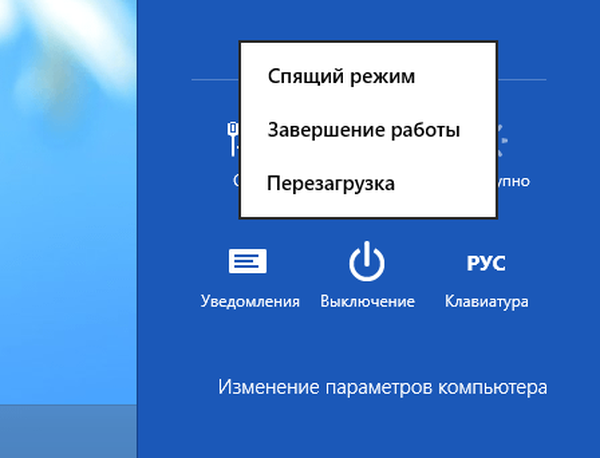
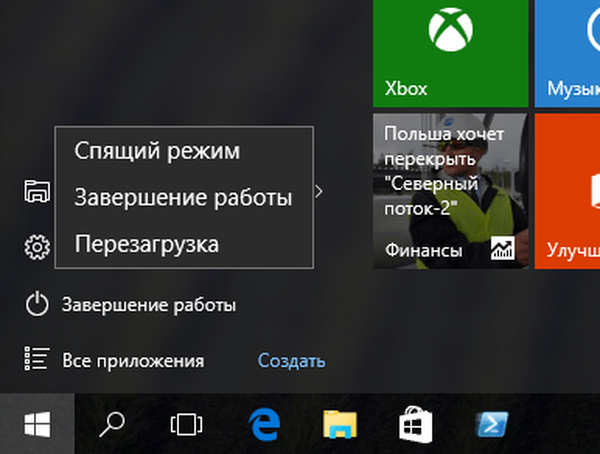
Myslím, že by sme tu mali stručne hovoriť o podobnostiach a rozdieloch medzi režimom hibernácie a režimom spánku. Podobnosť je v tom, že obe funkcie vám umožňujú rýchlo pozastaviť systém a tiež ho rýchlo obnoviť a začať pracovať od miesta, kde ste prestali. Ak sa však počítač v režime hibernácie náhle stane bezmocným, stratíte zmeny všetkých otvorených súborov, ktoré sa neuložili. Pri používaní režimu dlhodobého spánku sa tak nestane, pretože v tomto režime (na rozdiel od režimu spánku) sa údaje ukladajú na pevný disk a nie do pamäte s ľubovoľným prístupom, ktorá je nestála.
Povoľte režim dlhodobého spánku pomocou príkazového riadku
Začnime najrýchlejším a najjednoduchším spôsobom. Otvorte príkazový riadok s právami správcu, zadajte príkaz Powercfg / h zapnuté a stlačte kláves Enter. To bolo všetko, čo bolo potrebné urobiť..
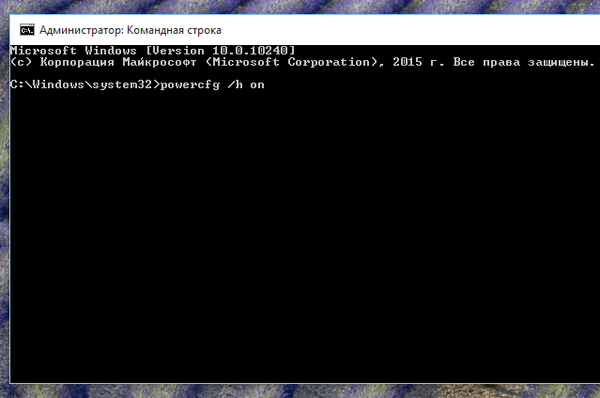
V ponuke „Správa napájania“ zapnite hibernáciu
Stlačte Win + I a v ponuke na pravej strane kliknite na položku „Ovládací panel“ (alebo kliknite pravým tlačidlom myši na tlačidlo „Štart“ a vyberte položku „Správa napájania“, aby ste sa okamžite dostali priamo na miesto, kde potrebujeme).
Na ovládacom paneli prejdite do časti „Systém a zabezpečenie“ a potom v kategórii „Napájanie“ kliknite na odkaz „Konfigurovať funkcie tlačidla napájania“..
Teraz kliknite na odkaz „Zmeniť nastavenia, ktoré momentálne nie sú k dispozícii“.
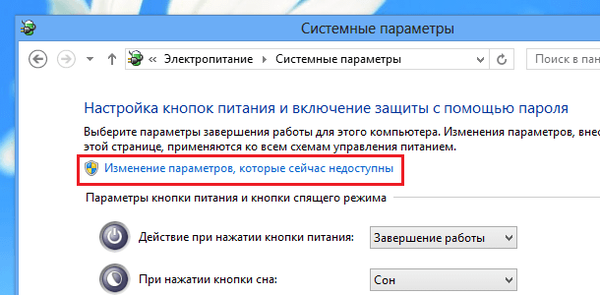
Zrolujte nadol v zozname možností a aktivujte možnosť „Režim dlhodobého spánku“ a potom kliknite na tlačidlo „Uložiť zmeny“..
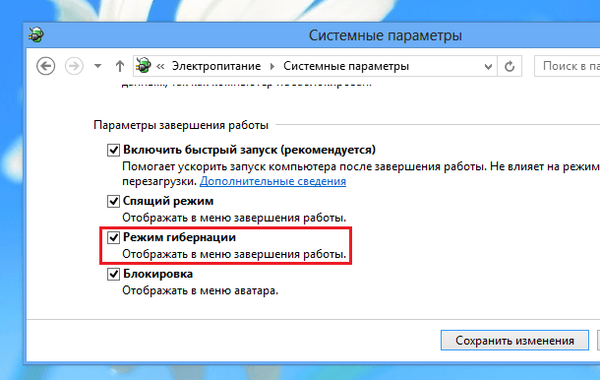
Hotovo! Keď nabudúce otvoríte nastavenia napájania, nájdete tam možnosť „Hibernácia“, ktorá je pripravená na použitie.
Prajem pekný deň!